IPv6を使ったサービスの利用方法(子機編)
補足
- ご使用の環境によっては、「IPv6ブリッジ」を「ON」にすると、不定期に通信が切断される場合があります。その場合は、設定を解除後、モデムの電源を入れなおしてください。ルータを経由しないサービスの利用方法等を各事業者にご相談ください

▲ページトップ
補足
- 映像配信サービスの「TVサービス」を利用しない場合は、以降の設定は必要ありません

▲ページトップ
補足
- Aterm親機、子機間の無線動作モードに合わせて選択します。両方の設定を有効にする場合は、それぞれ設定を行ってください

▲ページトップ
補足
- 表示されるメッセージの内容と回数は、設定により異なります

▲ページトップ
補足
- クイック設定Webの画面右上または右下に「ログアウト」が表示されている場合は、設定終了時に「ログアウト」をクリックしてからブラウザを閉じてください


▲ページトップ

うまく動作しない場合は・・・
- 回線事業者から提供されている機器にルータ機能が動作している場合は、Aterm親機をブリッジモードに切り替えてください。ご不明な場合は、回線事業者にお問い合わせください
- IPv6を使用したサービスを利用するために必要な設定等がされているかサービス提供事業者にお問い合わせください

設定が正しく反映されない場合は、
メールにてお問合せください。
メール問合せはこちら
 クイック設定Webを起動したいをご覧ください。※リンク先でお使いの機種を選択していただきますと、手順が表示されます
クイック設定Webを起動したいをご覧ください。※リンク先でお使いの機種を選択していただきますと、手順が表示されます



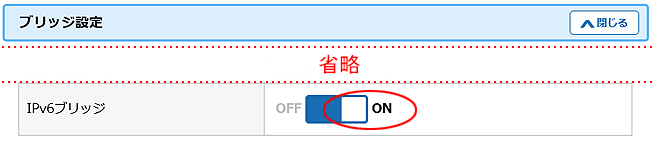






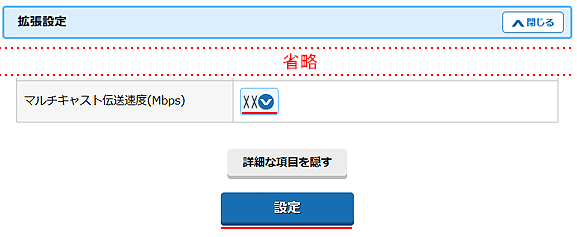




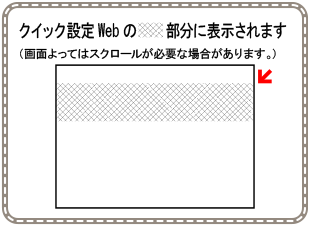





1.クイック設定Webを開き、「基本設定」-「基本設定」をクリックします。